Sisukord
Erinevalt enamikust sotsiaalmeediaplatvormidest võimaldab TikTok loojatel sisu koostada koostöös, sageli reaalajas. Selline interaktiivsuse tase eristab TikToki, kuid rakenduse originaalsed videotöötlusvahendid võivad vajada harjumist. Kui sa ei tea, kuidas TikTokis tikkida (või isegi, mis on tikk), siis me saame aidata!
Üks TikToki kõige populaarsemaid funktsioone võimaldab kasutajatel videoid kokku liita. Kui "õmbled" kasutaja postitust, lisad oma originaalsisu tema postitusele, et luua pikem video. See on suurepärane võimalus jutustada lugu või lihtsalt näidata oma loomingulisi toimetamisoskusi.
Kui sa pole veel videot TikTokis postitanud, võib videote kokku tikkimine tunduda hirmutav. Aga ära muretse, me oleme siin, et aidata. Selles artiklis anname sulle samm-sammult juhendi, kuidas TikTokis tikkida, sealhulgas kuidas TikTokis tikke vaadata.
Boonus: saada tasuta TikToki kasvu kontrollnimekiri kuulsalt TikToki loojalt Tiffy Chenilt, mis näitab, kuidas saada 1,6 miljonit jälgijat vaid 3 stuudiovalgustiga ja iMovie'ga.
Mis on Stitching TikTokis?
TikTok Stitch funktsioon võimaldab sul ühendada kaks videot, et luua pikem video, koostöövideo .
Näiteks kui te loote tantsuvideot, siis võite kokku õmmelda erinevate inimeste eri osasid tantsurutiinist.
Või kui te filmite sketši, siis võiksite eri stseene kokku õmmelda, et luua uus lugu.
Stitch-funktsiooni kasutamiseks peab sul olema avalik TikToki konto, sest kui kasutad Stitchi koos kellegagi, saavad nad kasutada osa sinu videost oma videos.
Teie TikTok seaded , saate valida, kes saab Stitch oma videodega. Saate valida, kas Kõik , Vastastikused järgijad või Ainult mina .
Kui teil on funktsiooni Stitch sisse lülitatud, saavad kõik, kellel on teie video, seda oma videos kasutada. Seega, kui soovite oma videod privaatsena hoida, lülitage Stitch-funktsioon kindlasti välja või piirake see ainult sõpradele.
Võite ka Stitchi keerata sisse või välja üksikutel ametikohtadel Järgnevalt tutvustame teile seda protsessi.
Nüüd, kui me oleme põhitõdesid käsitlenud, vaatame, kuidas TikTokis videot tikkida.
Kuidas õmmelda TikTokis
Kui soovite luua Stitch TikTokis , järgige lihtsalt neid samme:
Kõigepealt minge TikToki videole, mida soovite oma Stitchi jaoks kasutada. Koputage jagamisnuppu ( noole ikoon ), mis asub ekraani paremal pool.
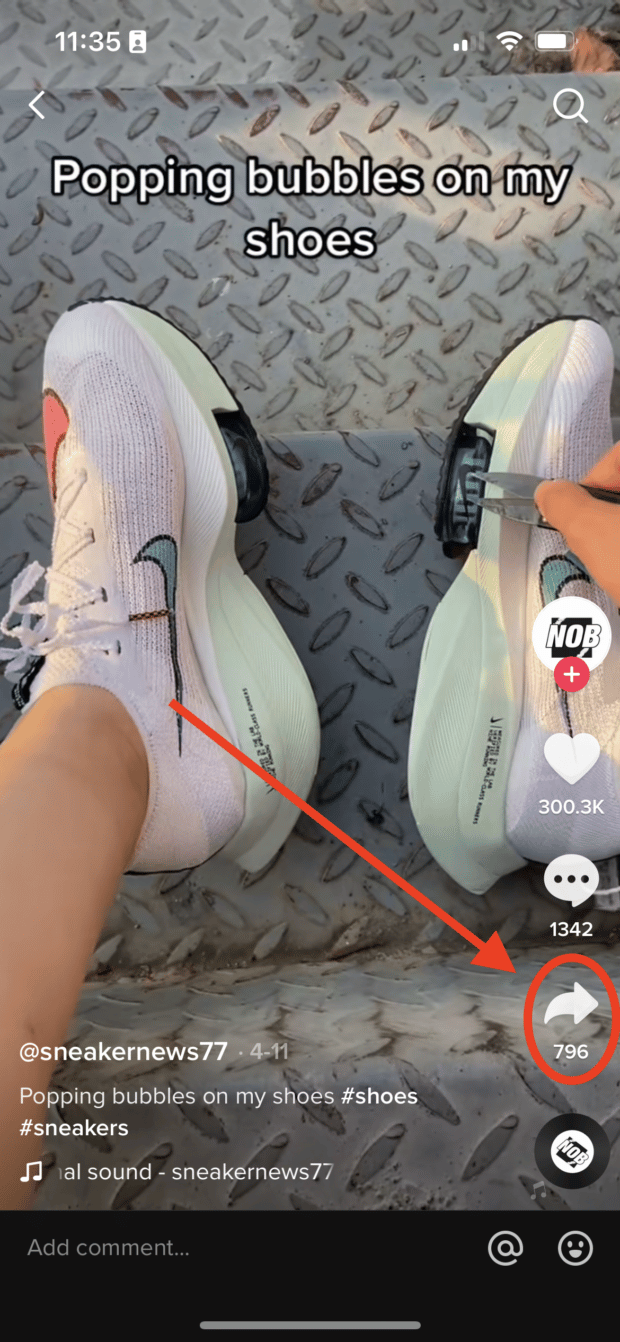
Sealt valige Stitch menüü alt.
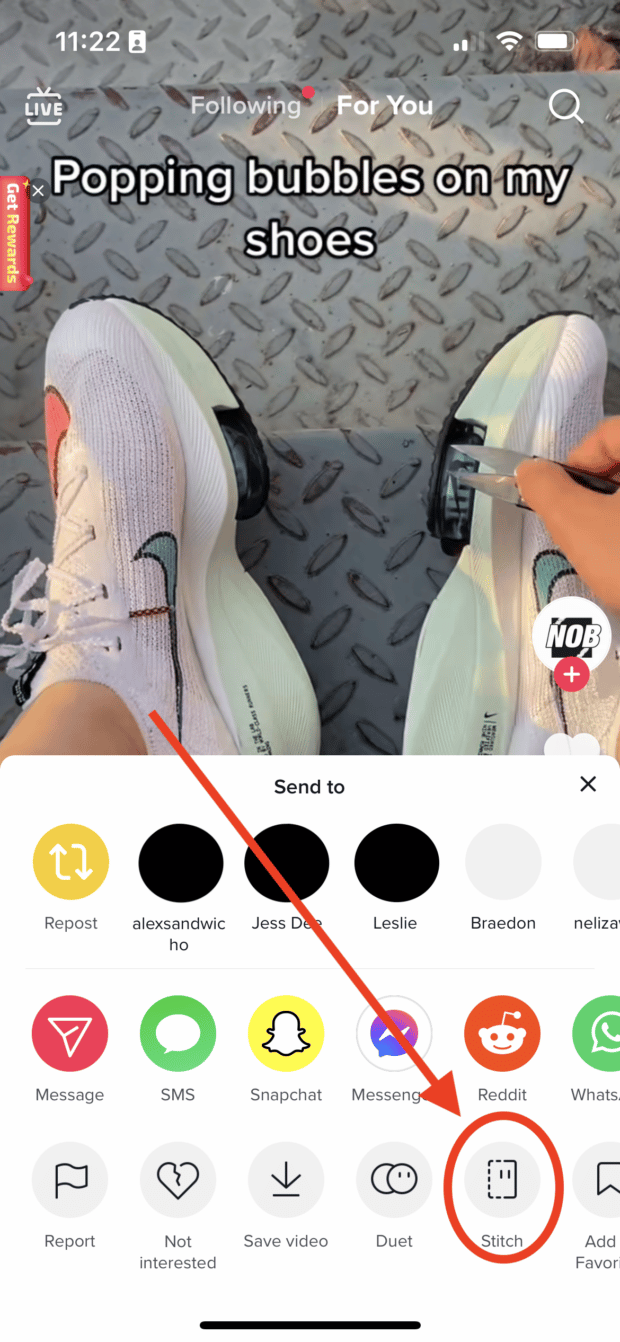
Seejärel näete trimmimisliides kus saate valida, millist osa videost soovite Stitchida.

Kui olete soovitud klipi välja valinud, koputage nuppu Järgmine .
Nüüd näete ekraani erinevate filmimisvõimalustega. Saate valida, kas soovite filmida esi- või tagakaameraga, lisada filtreid ja palju muud.
Koputage nuppu punane nupp salvestamise alustamiseks ja lõpetamiseks, seejärel koputage nuppu kontrollmärk kui olete valmis.
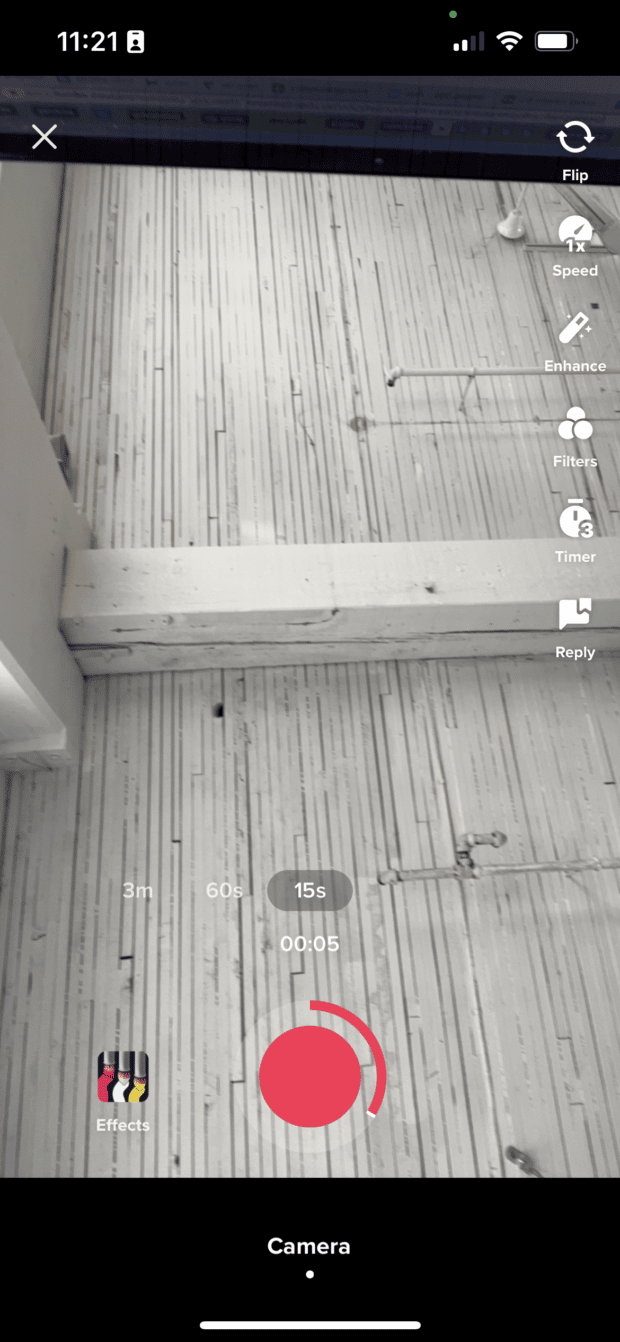
Sealt saate oma videot redigeerida ja lisada pealkiri enne selle TikTokis postitamist.
Pidage meeles, et mitte kõik videod ei ole Stitch lubatud Kui te ei näe valikut Stitch, tähendab see, et algne postitaja on Stitchi oma video jaoks välja lülitanud.
Kahjuks ei saa Stitchingi tegemisel videot oma kaamerarullist üles laadida. Kui soovite TikToki kasutaja videot Stitchida koos eelnevalt salvestatud videoga, on parim võimalus laadida alla video, mida soovite Stitchida, ja laadida see üles koos oma uue videoga.
TikToki redigeerimisvahendid teevad selle üsna lihtsaks, kuid ärge unustage oma pildiallkirjas originaalvideot ja selle loojat mainida!
 Saage TikTokis paremaks - koos SMMExpertiga.
Saage TikTokis paremaks - koos SMMExpertiga. Juurdepääs eksklusiivsetele, iganädalastele sotsiaalmeedia alglaagritele, mida korraldavad TikToki eksperdid kohe pärast registreerumist, koos siseringi nõuannetega, kuidas:
- Suurendage oma järgijaid
- Rohkem kaasamist
- Saage enda jaoks leheküljele
- Ja veel rohkem!
Kuidas lubada Stitchi kasutamist TikTokis
Saate TikTokis lubada Stitchi kogu oma sisule või üksikutele postitustele.
Et lubada Stitchi kogu oma TikToki sisu jaoks, alustage koputades valikut Profiil ekraani alumises paremas nurgas.
Kui olete oma profiili lehel, koputage nuppu kolmerealine ikoon üleval paremal, et pääseda oma seadetele juurde.
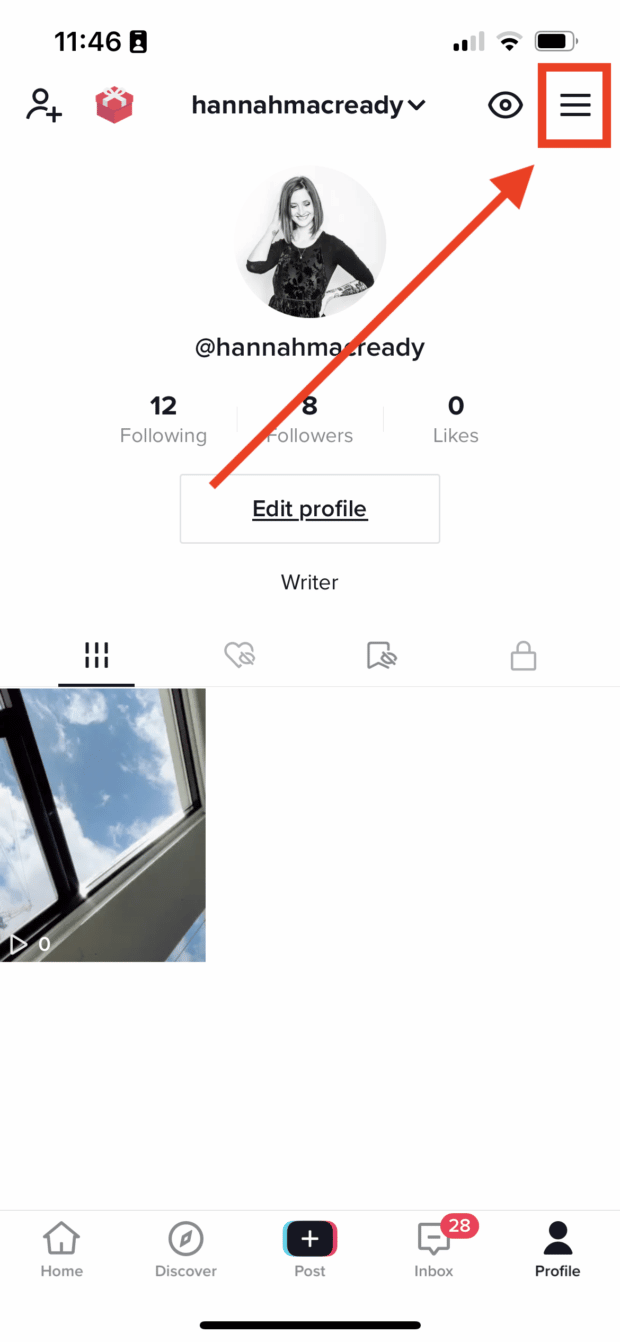
Valige oma seadetes Seaded ja privaatsus .
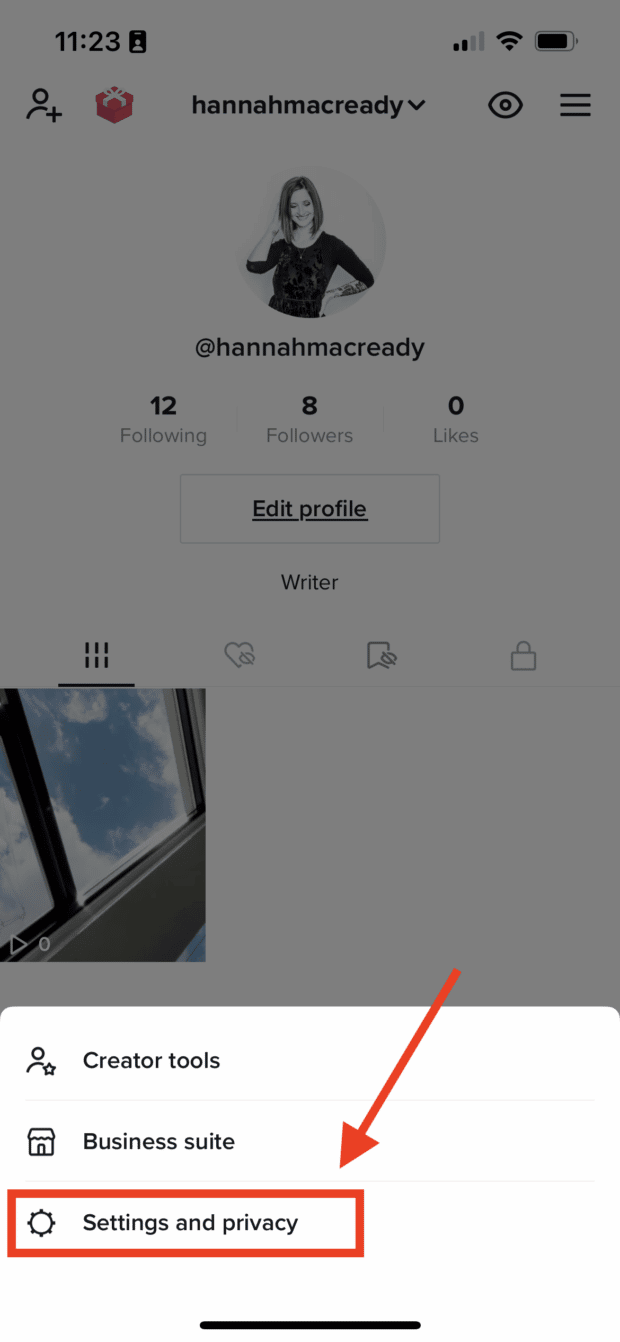
Seejärel klõpsake Privaatsus .
Boonus: saada tasuta TikToki kasvu kontrollnimekiri kuulsalt TikToki loojalt Tiffy Chenilt, mis näitab, kuidas saada 1,6 miljonit jälgijat vaid 3 stuudiovalgustiga ja iMovie'ga.
Lae alla nüüd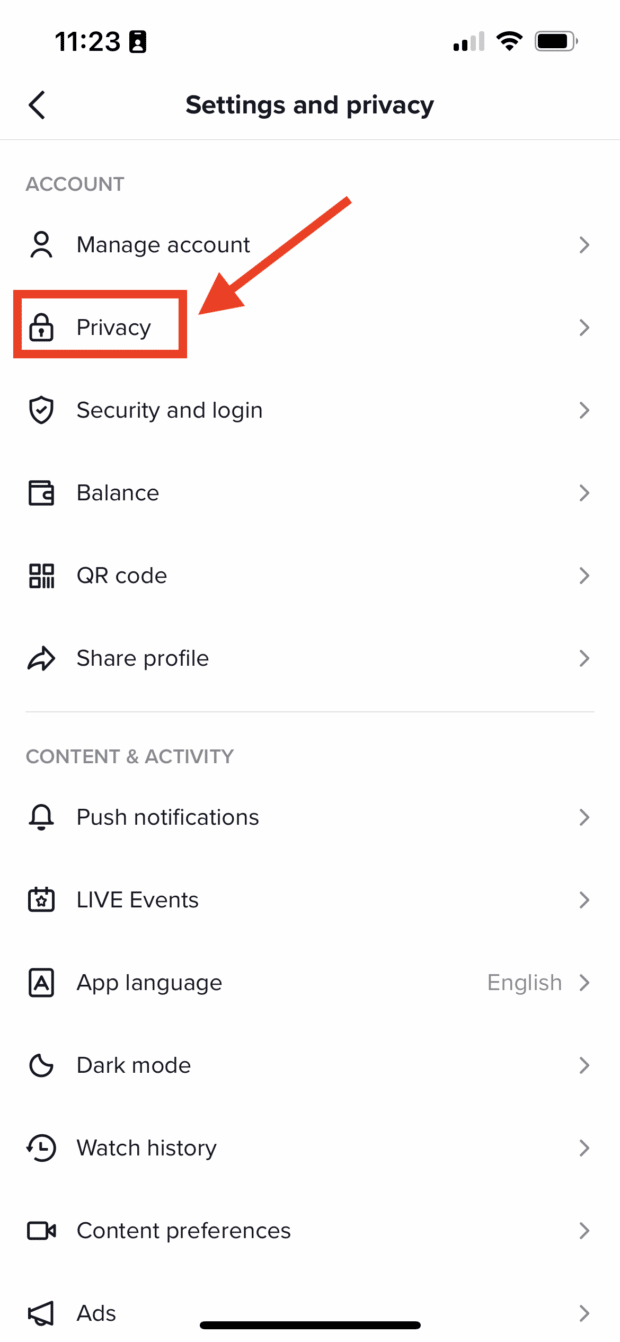
Lõpuks klõpsake Stitch .
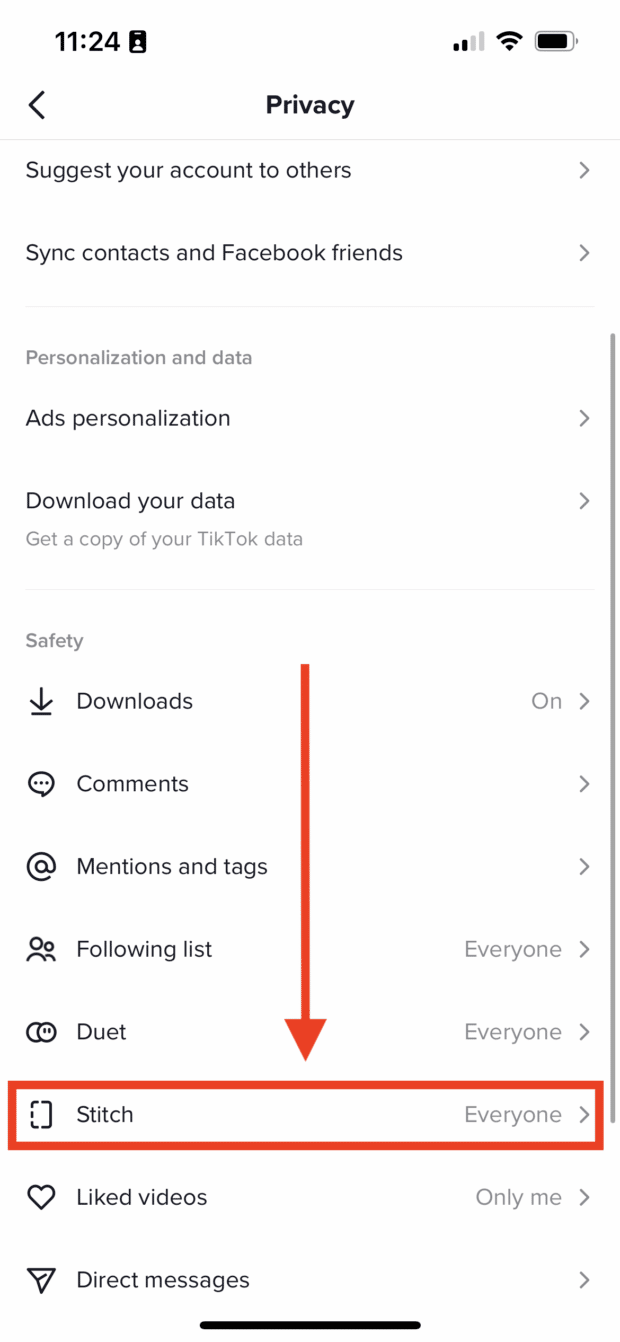
Sealt saate valida, kellele soovite lubada oma videodega Stitch'i.
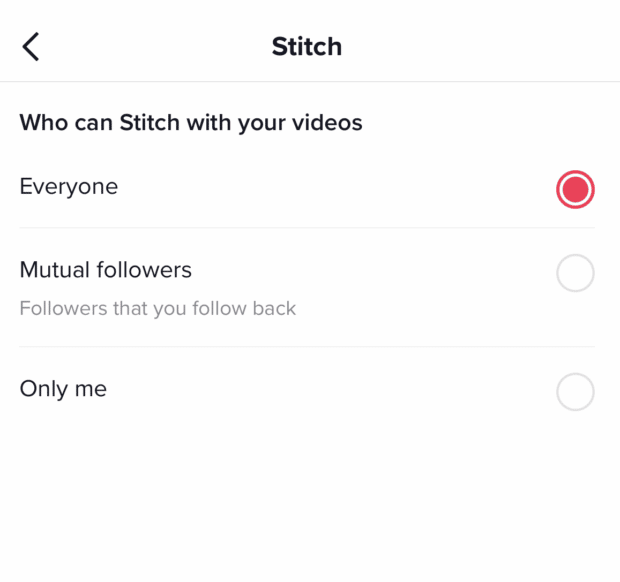
Kui soovite lubada Stitch üksikute videote jaoks , valige kõigepealt oma profiilist video, mida soovite postitada.
Kui olete video välja valinud, klõpsake nuppu kolm punkti all paremal, seejärel valige Privaatsuse seaded .
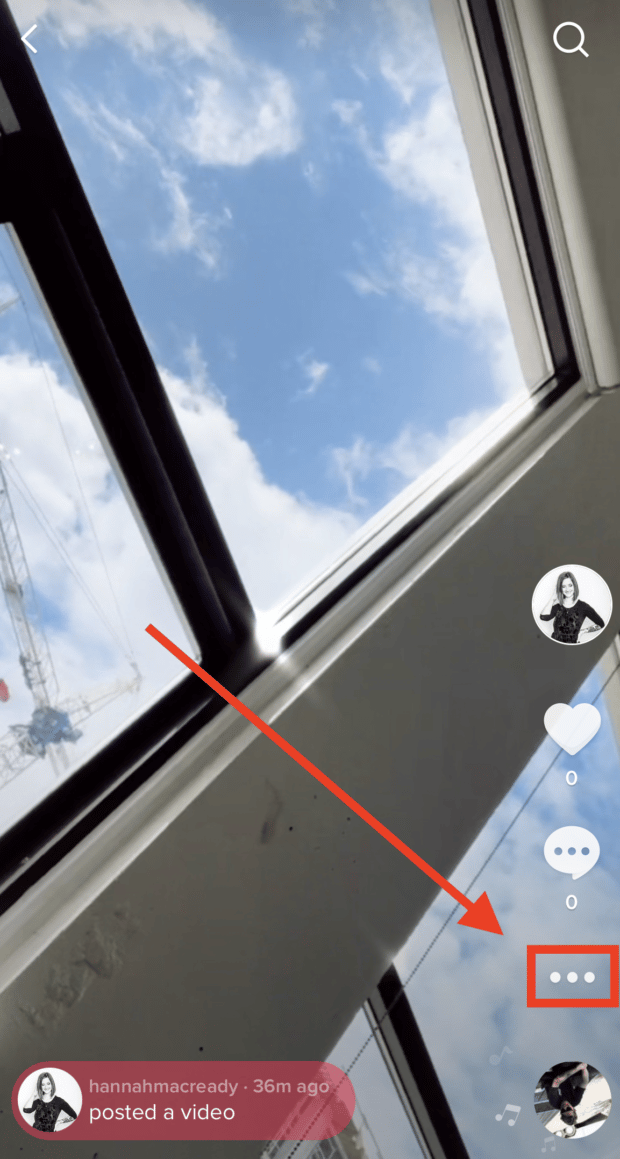
Seejärel valige, kas soovite lubada teistel kasutajatel oma videote stitchimist.
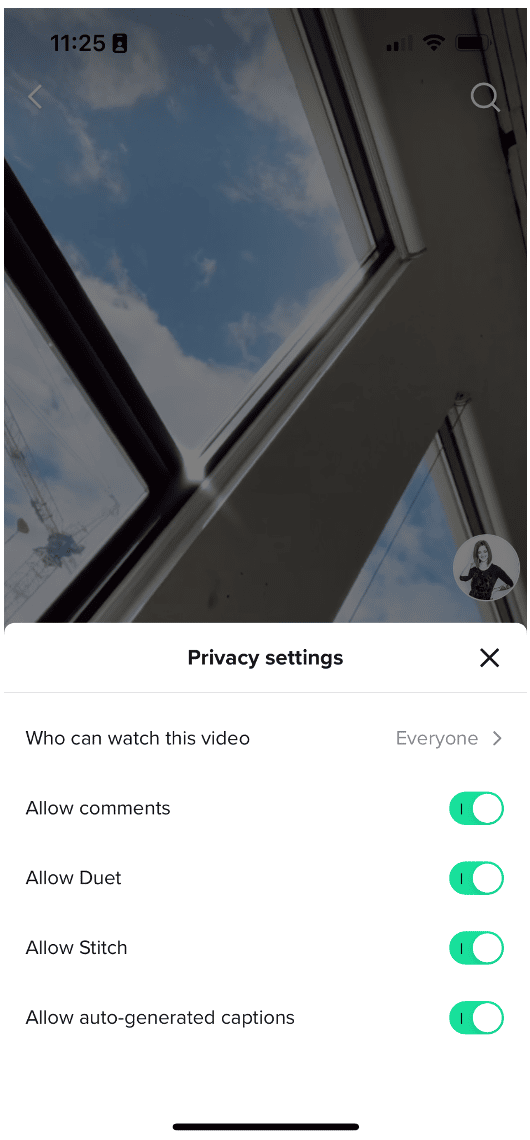
Seda seadistust saate muuta ka üksikute videote puhul, kui vajutate enne postitamist nupule Stitch.
Selleks lülitage sisse Luba Stitch ikooni Posti ekraanil. Seejärel klõpsake Post .
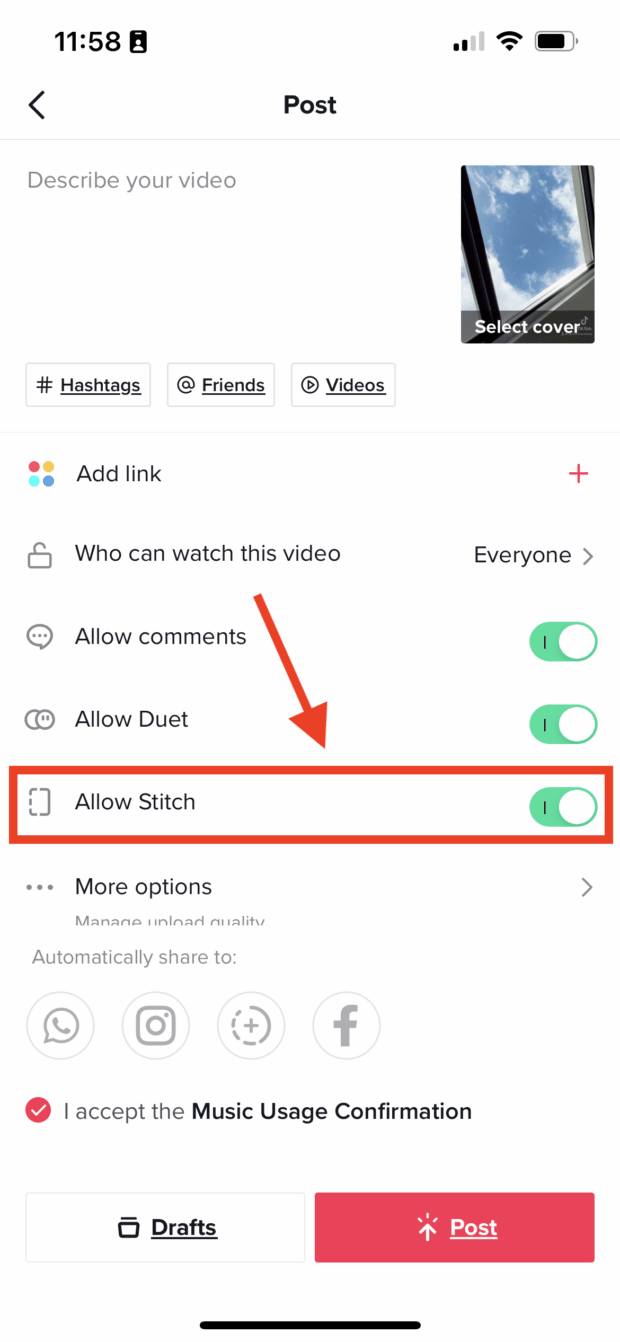
Kuidas näha Stitches TikTokis
Otsid Stitchi näiteid ja inspiratsiooni? Parim viis õppida, kuidas Stitchi teha nagu profi, on õppida teistelt loojatelt.
TikTokis saad ühe konto kõik Stitched-videod üles leida, tehes lihtsa otsingu.
Selleks käivita TikTok ja mine jaotisse Avasta vahekaart.
Kirjutage otsinguribale " #stitch @username ", kusjuures sõna "kasutajanimi" on asendatud selle looja nimega, keda soovite vaadata.
Press Sisesta ja sirvige tulemusi, et näha kõiki, kes on selle looja tikkinud.
Siin on näide sellest, mida näete, kui otsite " #stitch @notoriouscree."
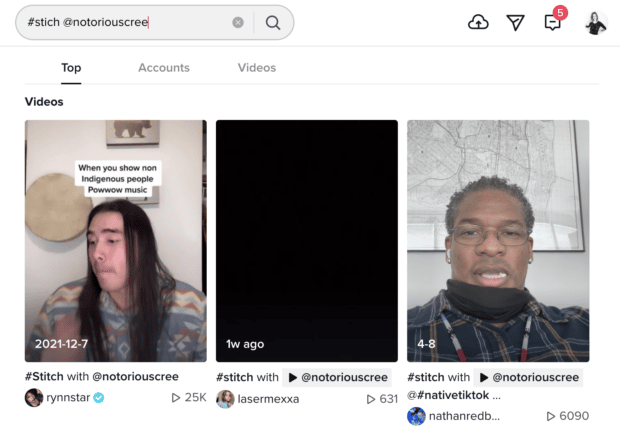
Kui soovite näha kui palju inimesi on teie videoga Stitched'i teinud , kasutage lihtsalt #stitch ja sisestage oma kasutajanimi .
Vaadake meie blogi 10 TikTok-triki, et oma strateegiat veelgi edasi arendada.
Kasvatage oma TikTok kohalolekut koos oma teiste suhtluskanalitega, kasutades SMMExpert'i. Ühelt armatuurlaualt saate planeerida ja avaldada postitusi parimatel aegadel, kaasata oma publikut ja mõõta tulemuslikkust. Proovige seda tasuta juba täna.
Proovi seda tasuta!
Tahad rohkem TikToki vaateid?
Planeeri postitused parimateks aegadeks, vaata tulemuslikkuse statistikat ja kommenteeri videoid SMMExpertis.
Proovige seda tasuta 30 päeva
